问:Win7如何开启Telnet服务?
答:
在远程服务器管理或者网络管理中经常需要用到Telnet服务,在Windows XP系统中该服务是自动开启的,然后在Win7系统中Telnet服务默认是关闭的,因此才会出现不少朋友询问Win7如何开启Telnet服务的问题, 下面与大家分享下win7开启telnet服务方法。
→ 点此获取正规游戏试玩赚钱软件~
方法/步骤
-
一、首先进入Win7控制面板,可以从开始里找到或者在桌面上找到计算机,点击进入里面也可以找到控制面板,如下图:
-
二、进入控制面板后,我们再找到“程序和功能”并点击进入,如下图所示:
-
三、进入“程序与功能”面板后,我们在左侧再找到“打开或关闭Windows功能”,并点击进入,如下图:
-
四、最后一步,点击打开或关闭Windows功能会弹出Windows功能对话框,我们在里面找到“Telnet服务器”和“Telne客户端”两项,然后将之前的勾选上即可开启对应服务了,打上勾后,要记得点击底部的确认保存哦,如下图:
-
5
通过以上四步我们就可以轻松的开启Win7 Telnet服务了,之后我们还可以进入CMD命令框中检测是否开启成功,关于Win7如何开启Telnet服务就为大家介绍到这里,方法其实很简单,只要进入Windows功能中心开启Telnet服务即可。









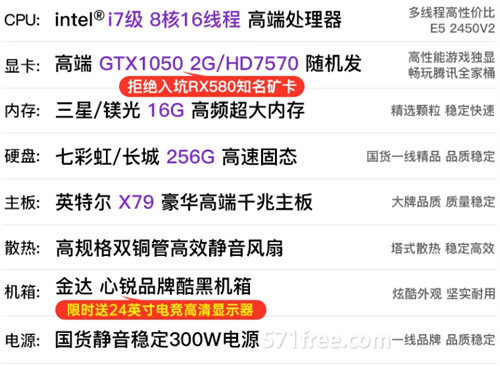

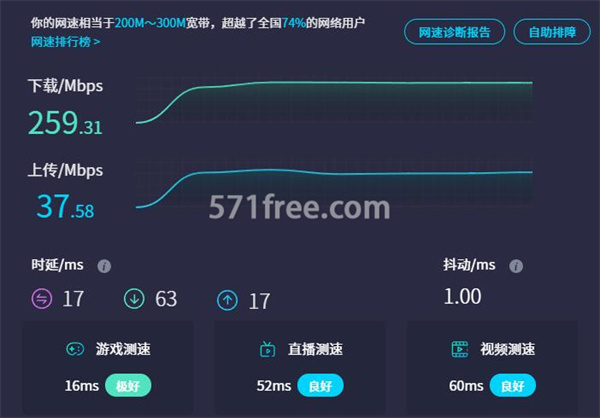


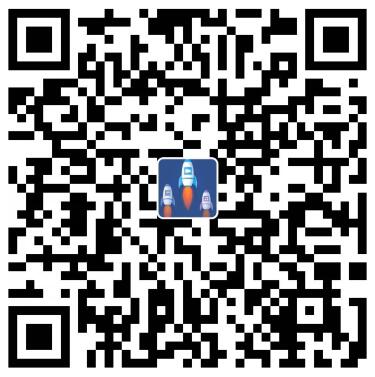
暂无评论